win11 마우스 오른쪽 버튼 클릭 메뉴바에서 중복된 옵션을 삭제하는 방법에 대한 자세한 설명
- WBOYWBOYWBOYWBOYWBOYWBOYWBOYWBOYWBOYWBOYWBOYWBOYWB앞으로
- 2024-01-30 14:21:102196검색
PHP Editor Xinyi가 Win11의 오른쪽 클릭 메뉴바에서 너무 많은 내용을 삭제하는 문제를 해결하는 방법을 소개합니다. 최신 운영 체제인 Win11은 새로운 인터페이스와 기능을 제공하지만 일부 사용자는 마우스 오른쪽 버튼 클릭 메뉴 표시줄에 너무 많은 옵션이 있어 사용자 경험에 영향을 미친다고 느낄 수 있습니다. 걱정하지 마십시오. 간단한 조작을 통해 불필요한 옵션을 삭제하여 메뉴 표시줄을 더욱 간결하고 효율적으로 만들 수 있습니다. 다음으로, 이 문제를 해결하는 데 도움이 되는 구체적인 단계를 자세히 설명하겠습니다.
win11 마우스 오른쪽 버튼 클릭 메뉴 표시줄에서 너무 많은 항목을 삭제하는 방법
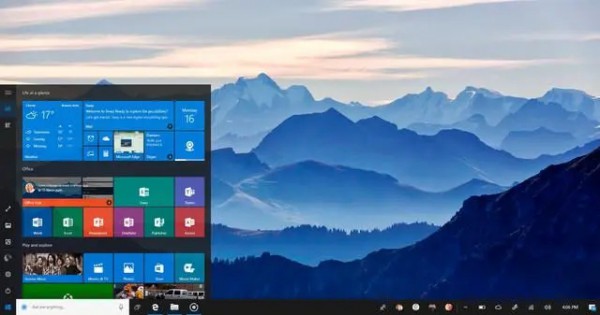
1. 레지스트리 편집기 열기: Win + R 키를 눌러 실행 대화 상자를 연 다음 regedit를 입력하고 Enter 키를 누릅니다. 레지스트리 편집기를 엽니다.
2. 적절한 레지스트리 키로 이동합니다. 레지스트리 편집기에서 왼쪽에 있는 트리를 사용하여 다음 위치로 이동합니다:
`HKEY_CLASSES_ROOT*shellexContextMenuHandlers`
또는 폴더의 오른쪽 키를 삭제하려는 경우 메뉴 항목에서 다음으로 이동할 수 있습니다:
`HKEY_CLASSES_ROOTDirectoryshellexContextMenuHandlers`
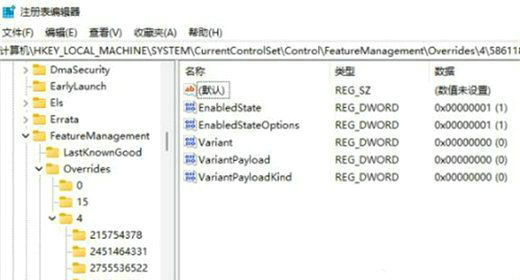
3 삭제하려는 항목을 결정합니다. 해당 위치 아래에 나열된 오른쪽 클릭 메뉴 처리기의 하위 키가 표시됩니다. 삭제하려는 특정 항목을 식별하려면 이러한 하위 키를 찾아보세요.
4. 항목 삭제: 삭제하려는 하위 키를 마우스 오른쪽 버튼으로 클릭한 다음 삭제를 선택합니다. 팝업 확인 대화 상자에서 예를 클릭하여 삭제 작업을 확인합니다.
5. 탐색기 다시 시작: Ctrl + Shift + Esc 키를 눌러 작업 관리자를 열고 Windows 탐색기 프로세스를 찾아 마우스 오른쪽 버튼으로 클릭한 후 다시 시작을 선택합니다.
이렇게 하면 삭제된 항목이 오른쪽 클릭 메뉴바에서 제거되어야 합니다.
위 내용은 win11 마우스 오른쪽 버튼 클릭 메뉴바에서 중복된 옵션을 삭제하는 방법에 대한 자세한 설명의 상세 내용입니다. 자세한 내용은 PHP 중국어 웹사이트의 기타 관련 기사를 참조하세요!

